Dalam penggunaan program Microsoft Excel, terdapat berbagai jenis fungsi yang dapat digunakan untuk mempermudah analisis data dan perhitungan matematika. Salah satu fungsi yang sering digunakan adalah GCD (Greatest Common Divisor) atau dalam bahasa Indonesia disebut dengan FPB (Faktor Persekutuan Terbesar). Pada tutorial ini, kami akan menjelaskan langkah-langkah dan contoh penggunaan fungsi Excel GCD untuk mencari faktor persekutuan terbesar dari dua atau lebih bilangan dalam bahasa Indonesia. Dengan pemahaman tentang fungsi ini, Anda akan dapat melakukan perhitungan matematika dengan lebih efisien dan akurat menggunakan program Microsoft Excel.
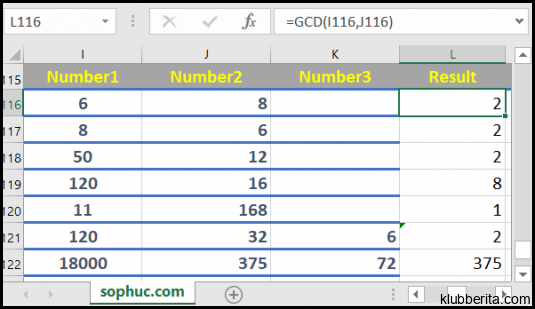
Pada artikel ini, kita akan membahas tentang fungsi GCD (Greatest Common Divisor) dalam aplikasi Microsoft Excel. Fungsi ini sangat berguna untuk menghitung faktor persekutuan terbesar dari dua atau lebih bilangan. Dengan menggunakan fungsi GCD, Anda dapat dengan mudah menemukan nilai yang paling rendah dari dua atau lebih angka yang dapat membagi habis semua angka tersebut. Mari kita jelajahi cara menggunakan dan mengoptimalkan fungsi GCD dalam Excel.
Pertama, mari kita bahas penggunaan dasar dari fungsi GCD dalam Excel. Anda dapat memulai dengan membuka aplikasi Microsoft Excel dan membuat sebuah spreadsheet baru. Pada sel yang ingin ditempatkan hasil perhitungan GCD, ketikkan formula berikut di dalamnya: GCD (angka1, angka2,…). Misalnya, jika kita ingin mencari faktor persekutuan terbesar antara 12 dan 18, kita akan menuliskan formula GCD (12, 18) pada sel tersebut.
Setelah mengetikkan formula di dalam sel yang tepat, tekan tombol enter pada keyboard Anda untuk melihat hasil perhitungan. Dalam contoh ini, hasilnya adalah 6 yang merupakan faktor persekutuan terbesar antara 12 dan 18.
Selanjutnya, mari kita jelajahi beberapa penggunaan lanjutan dari fungsi GCD dalam Excel. Salah satu fitur unggulan adalah bahwa Anda dapat menggunakan lebih dari dua angka sebagai argumen dalam fungsi ini. Misalnya, jika kita ingin mencari faktor persekutuan terbesar antara 15, 20, dan 25, kita dapat menuliskan formula GCD (15, 20, 25) pada sel yang sesuai. Hasilnya akan menjadi 5 karena itu adalah faktor persekutuan terbesar dari ketiga angka tersebut.
Selain itu, Anda juga dapat menggunakan referensi sel sebagai argumen dalam fungsi GCD. Misalnya, jika kita ingin mencari faktor persekutuan terbesar antara dua angka yang disimpan dalam sel A1 dan B1, kita dapat menuliskan formula GCD (A1, B1) pada sel hasil perhitungan. Ini memungkinkan Anda untuk dengan mudah mengubah nilai input tanpa harus mengubah formula secara manual.
Dalam beberapa kasus, Anda mungkin perlu mencari faktor persekutuan terbesar dari sejumlah besar angka. Excel memiliki batasan pada jumlah argumen yang bisa diinput dalam satu fungsi GCD. Jika Anda menghadapi situasi ini, ada beberapa solusi alternatif yang dapat digunakan. Salah satunya adalah menggunakan rumus gabungan dengan menggunakan fungsi GCD secara berulang. Misalnya, jika kita ingin mencari faktor persekutuan terbesar dari lima angka – 10, 15, 20, 25 dan 30 – kita dapat menulis formula dengan rumus gabungan seperti ini: GCD(GCD(GCD(GCD(10,15),20),25),30). Hasilnya akan tetap sama dengan menggunakan argumen langsung sebanyak lima angka.
Demikianlah tutorial singkat tentang cara menggunakan fungsi GCD dalam aplikasi Excel untuk mencari faktor persekutuan terbesar dari dua atau lebih bilangan. Dengan memahami dasar-dasar penggunaan dan mengeksplorasi fitur-fitur lanjutan, Anda dapat mengoptimalkan penggunaan fungsi ini dalam pekerjaan sehari-hari Anda. Excel memberikan kemudahan dan fleksibilitas dalam melakukan perhitungan matematika secara cepat dan akurat.










